Comment enregistrer une page Web dans un document Word rapidement et facilement
MS Word est plus puissant que vous ne le pensez. L' outil de traitement de texte(word processing tool) populaire est utilisé pour toutes sortes de tâches. Tout le monde ne le sait pas, mais il peut également être utilisé pour ouvrir des pages Web au format HTML(HTML format) .
Dans cet article, vous découvrirez comment ouvrir des fichiers HTML dans (HTML)Word et les enregistrer dans l'un des formats de fichiers pris en charge.

Enregistrement de pages Web dans Word
La méthode la plus simple, mais qui donne généralement les pires résultats, consiste simplement à enregistrer la page Web sur votre ordinateur, puis à essayer de l'ouvrir dans Word .
Tout d'abord, ouvrez votre navigateur et accédez à la page Web que vous souhaitez enregistrer. Dans l'exemple ci-dessous, nous utilisons Google Chrome , mais le processus devrait fonctionner pour n'importe quel navigateur Web.
Cliquez avec le bouton droit(Right-click) n'importe où sur la page et cliquez sur (page and click) Enregistrer(Save As) sous .

Cela fera apparaître la boîte de dialogue Enregistrer(Save As box) sous. Modifiez le nom du fichier à votre convenance. Sous Type(Save As Type) de fichier , sélectionnez Page Web, HTML uniquement(Webpage, HTML Only) . Cliquez sur Enregistrer(Save) .

Lancez MS Word , puis ouvrez le fichier HTML que(HTML file) vous souhaitez modifier.

Le fichier HTML(HTML file) s'ouvrira dans Word . Cependant, le document lui-même ne s'affichera pas comme il le fait en ligne. Pour commencer, le formatage sera ruiné. La barre de navigation(navigation bar) , par exemple, sera éclatée et les menus seront affichés sur des lignes séparées.

Vous devrez modifier le document manuellement pour rendre la page plus cohérente.
La suppression des liens inutiles et des éléments Web rendra les articles plus faciles à lire. L'utilisation de la vue Mise en page Web(Web Layout) de Word facilite grandement le processus de nettoyage.
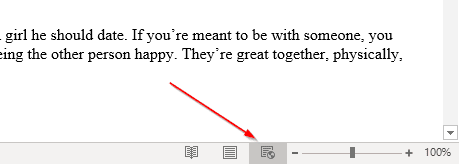
Après quelques modifications, votre document devrait ressembler quelque peu à sa source.

Lorsque vous êtes satisfait de vos modifications, accédez à Fichier(File) > Enregistrer(Save As) sous . Sélectionnez .docx comme format de fichier.
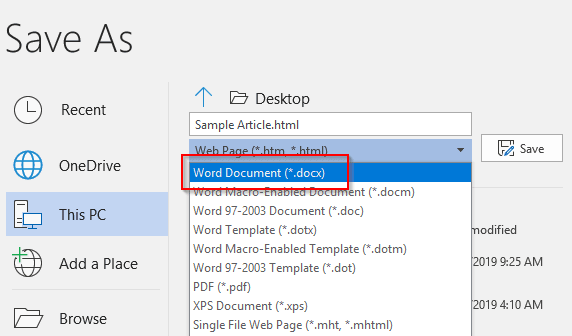
Vous devriez maintenant pouvoir ouvrir le fichier dans Microsoft Word .
Utiliser des solutions alternatives
Si vous n'êtes pas satisfait de la première solution, sachez qu'il existe d'autres méthodes disponibles pour enregistrer des pages Web et les ouvrir dans Word .
Il existe des extensions Google Chrome telles que (Google Chrome)Enregistrer la page Web en tant que document Word(Save Webpage As Word Document) qui vous permettent de télécharger le fichier HTML en(HTML file) tant que document Word(Word document) . Je mentionne également un outil de conversion(conversion tool) en ligne ci-dessous.
Bien que le produit final(end product) ait exactement le même aspect, cet outil vous évite d'avoir à télécharger la page Web sous forme de fichier HTML(HTML file) . Installez l'extension et activez-la. Accédez à la page que vous souhaitez convertir. Cliquez sur l' extension et sélectionnez (extension and select) Page complète(Complete Page) .

L'outil téléchargera ensuite l'intégralité de la page Web sous forme de document Word(Word document) .
Conseil :(Tip:) Vous pouvez également mettre en surbrillance une section de la page et cliquer sur (page and click) Sélection actuelle(Current Selection) . Cela vous permettra de télécharger une section spécifique au lieu de la page entière.
Vous pouvez également essayer de copier la page Web entière et de la coller dans Word .
Mais au lieu de coller le fichier normalement, vous devez utiliser Collage spécial(Paste Special) . Faites un clic droit(Right-click) sur Word . Sous Coller(Paste) , il devrait y avoir plusieurs options. Sélectionnez Conserver la mise en forme source(Keep Source Formatting) .

Cette option(paste option) de collage vous permet de copier le code HTML(HTML code) tout en conservant la plupart de la mise en forme intacte.
Notez cependant qu'il n'y a pas de solution parfaite. Une fois le document dans Word , vous devrez probablement apporter quelques modifications pour que le document ressemble au document source(source material) .
Une fois que vous avez terminé d'apporter toutes les modifications nécessaires, accédez au menu Fichier(file menu) et enregistrez le document au format .docx.
Outils de conversion en ligne
La dernière méthode, qui peut parfois obtenir de meilleurs résultats que les deux méthodes ci-dessus, consiste à utiliser un outil en ligne. Celui qui m'a donné les meilleurs résultats était Convertio .

Vous pouvez soit choisir un fichier HTML(HTML file) que vous avez téléchargé, soit cliquer sur l' icône de lien(link icon) à l'extrême droite pour simplement coller une URL pour n'importe quel site Web. Une boîte apparaîtra dans laquelle vous pourrez entrer plus d'une URL si vous le souhaitez également. Cliquez(Click) sur Soumettre(Submit) et il analysera les URL(URLs) que vous avez saisies.

Une fois terminé, assurez-vous que Doc est sélectionné pour le type de fichier(file type) , puis cliquez sur le gros bouton Convertir .(Convert)

La conversion prendra un peu de temps, en fonction de la taille de la page Web. Dans mon cas, cela a pris plus d'une minute car je voulais convertir la page Mona Lisa(Mona Lisa page) sur Wikipedia en Word .

Comme vous pouvez le voir, cela ressemble vraiment à la page Web dans Word , mais dans ce cas, il a simplement converti la page Web en images et les a placées dans Word . Aucun texte n'est modifiable ou quoi que ce soit.
Pour une page Web plus petite, je l'ai testée et elle apporte le texte sous forme de texte modifiable. Cela dépend donc vraiment de la complexité et de la taille de la page Web.
Vous pouvez également essayer quelques autres outils pour voir si vous obtenez de meilleurs résultats :
https://www.onlineconverter.com/html-to-docx
https://cloudconvert.com/html-to-doc
https://www.coolutils.com/online/HTML-to-DOC
Espérons que l'une des méthodes ci-dessus vous a donné le résultat souhaité. Ce n'est pas un processus très joli et malheureusement, il n'y a pas vraiment beaucoup de bons outils pour y parvenir car ce n'est pas quelque chose que les gens font très souvent.
Related posts
Comment rechercher un mot ou un texte sur une page Web dans n'importe quel navigateur Web
Comment insérer un fichier PDF dans un document Word
Comment 08498087 à Word, Google Docs and Outlook
8 Ways pour développer votre Facebook Page Audience
Qui possède le Internet? Web Architecture expliqué
4 Ways Pour trouver le meilleur Internet Options (ISPs) dans votre région
Comment trouver les serveurs meilleurs Discorde
Créez vos propres étiquettes de CD et de DVD à l'aide de modèles MS Word gratuits
Plat Panel Display Technology Demystified: TN, IPS, VA, OLED et plus
7 Quick Fixes lorsque Minecraft Keeps Crashing
7 Best Ways convertir un PDF File à Word Format
Comment réparer l'erreur "Défaut de page dans une zone non paginée"
Ajouter une page de garde à un document Word
Comment réparer les pages Web qui ne se chargent pas
Comment mettre à jour votre navigateur Web sur un PC
Comment créer une page Web simple gratuitement
Comment 08918094 en Your Web Browser
6 façons simples de savoir qui vous recherche en ligne
Comment ouvrir un File avec No Extension
Un guide sur ce qui se trouve sur le dark web
